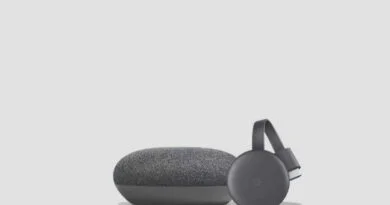Trabajando con texturas en el editor UV
En este artículo se presenta el paso a paso de la creación de un escenario en Blender utilizando diferentes texturas y primitivas 3D modelando diferentes objetos de una manera muy sencilla. Igualmente, veremos la aplicación de distintos puntos de luz para generar diferentes efectos en el modelo
Creación de un cubo de colores
Para iniciar con la escena creamos una malla de tipo cubo usando el atajo de teclado Ctrl + y nos dirigimos al workspace UV Editing
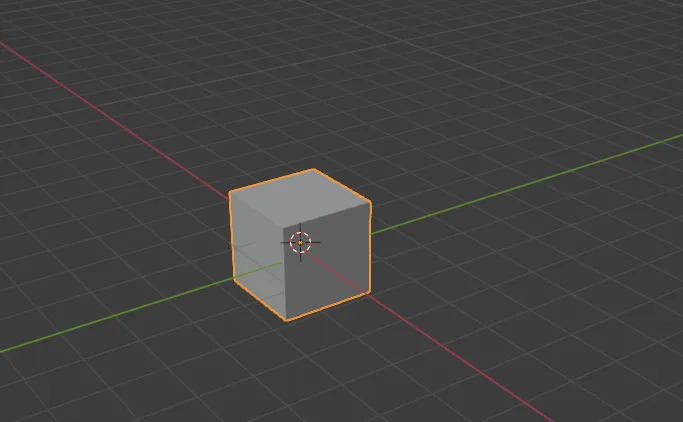

En primer lugar, vamos en la opción de imagen para crear una nueva y le ponemos el tamaño a la nueva textura y en tipo seleccionamos malla de color. Además, en el menú superior seleccionamos guardar como y guardamos la imagen creada anteriormente en la ruta que deseemos con el botón “Save as Image”.
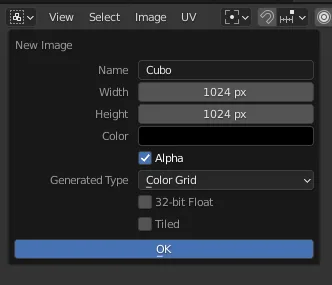

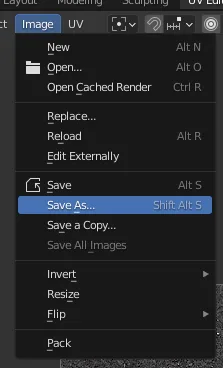
A continuación, nos vamos a textura en el menú de propiedades y damos clic en la opción de crear nuevo material, en la opción Surface ponemos “Diffusse BSDF”, en color seleccionamos “Image Texture” y en imagen la anteriormente creada.
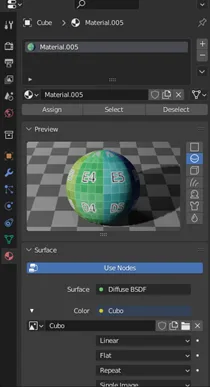
Como resultado, podemos ver el cubo con la textura creada y ubicada de acuerdo a lo parametrizado en el editor UV.
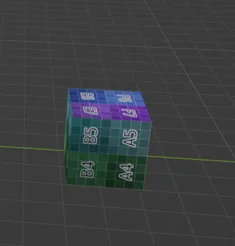
Caneca radioactiva para nuestro escenario en Blender
Procedemos a continuar nuestro escenario en Blender con el barril para esto iniciamos con la creación de la textura de un cilindro, a continuación, en modo edición seleccionamos la cara superior y con la Tecla E desplazamos hacia adentro la cara para hacer el contorno del barril y procedemos a realizar los mismos pasos con la cara inferior



Continuemos colocando la textura por lo que nos vamos al workspace de UV Editing y abrimos la imagen que usaremos de textura seleccionando Image > Open, finalmente seleccionamos todas caras del cilindro y ubicamos al gusto la textura


Cono de tránsito
Vamos a proceder con el cono de tránsito, para iniciar creamos la textura de un cono y modificamos sus propiedades iniciales. A continuación, entramos a modo edición y eliminamos la cara superior para posteriormente seleccionar la cara inferior extruir ligeramente hacia arriba para que quede una especie de anillo en el cono.

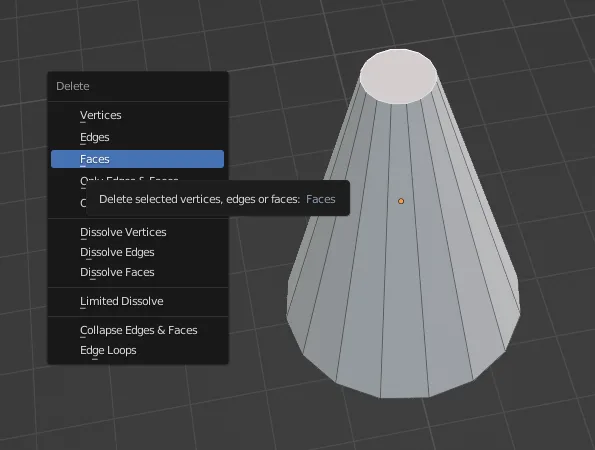
Inicio creación del cono
Para hacer la parte inferior procedemos a ubicar el 3D Cursos en el centro de la cara inferior usando el atajo de teclado shift S y se selecciona la opción 3 “Cursor tu active”, procedemos a escalar todos los ejes del cubo de manera que quede bien formado el cono de tránsito


Continuamos con la aplicación de la textura y suavizamos la malla del objeto

Lata de refresco en Blender
Para el caso de la lata también iniciamos con la creación de un cilindro, pero las caras las modificamos en ángulo con la opción Bevel, tanto la inferior como la superior, además desplazamos ligeramente hacia adentro tanto la cara superior como la inferior y desplazamos ligeramente hacia adentro
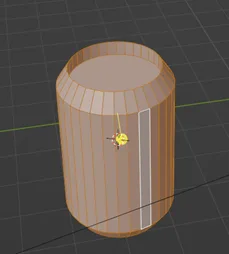
Aplicamos la textura teniendo especial énfasis en la cara tanto superior como inferior, insertamos la textura y finalmente
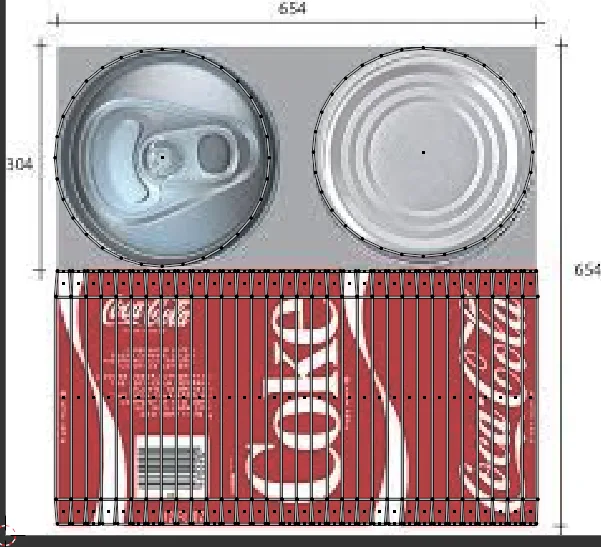

Escenario – paso a paso llanta en Blender
Para el siguiente modelo ocupamos usar una malla de torus, escalamos hacia el eje z para darle la apariencia de una llanta

A continuación, realizamos la aplicación de la textura, se le asigna de la misma manera a como se ha realizado con los modelos anteriores

Seleccionamos las caras internas y las eliminamos para que quede más parecido a una llanta

Para el uso de los pisos y las paredes se generaron a partir de mallas tipo cubos y se escalaron y ubicaron al gusto, se instanciaron las paredes y se realizo la aplicación de la textura solamente sobre una de las caras, el resto se dejo en color negro
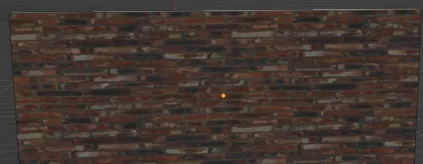


Ubicamos los objetos en la escena e instanciamos al gusto

Iluminación del escenario en Blender
Para iniciar con la iluminación agregamos un objeto de tipo sol y configuramos las propiedades de y el ángulo de iluminación, cambiamos a viewport shading para ir mirando el resultado e ir ajustando


A continuación, creamos un punto de luz sobre una de las canecas e instanciamos sobre la otra, en las propiedades pusimos un color rojizo para tener el siguiente efecto

Procedimos a crear otro punto de luz, pero este de un color azul y lo ubicamos dentro de las llantas
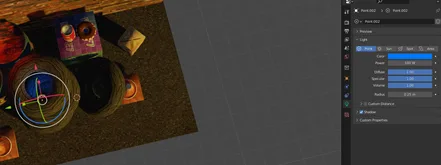
Procedimos con la creación del 4, lo ubicamos sobre la dona y la lata de manera que quede como una especie de reflejo en la pared, instanciamos la última luz creada, pero la ubicamos en la parte posterior de los contenedores para dar un efecto a los barriles. Al final tenemos como resultado nuestro escenario en Blender terminado.


Autor: Daniela Ivonne Peña Duarte
Editor: Carlos Iván Pinzón Romero
Código: UCMV – 10
Fuentes
3dpoder. (2021). KeenTools FaceBuilder para Blender modelos 3D. https://www.3dpoder.com/blender-keentools-facebuilder-para-blender/
Mejia, D. M. (2021). Cómo crear un modelo 3D con tu rostro en Blender. Niixer. https://niixer.com/index.php/2021/05/25/modelo-3d-del-rostro-blender/
Palacios, A. (2021). ¿Qué es Blender? El software que convertirá tus ideas en 3D. https://www.crehana.com/ec/blog/animacion-modelado/que-es-blender/
Spartan Geek. (2018). Cómo funciona Blender, el software de animación gratuito | Spartan Geek.https://spartangeek.com/blog/como-funciona-blender-el-software-de-animacion-gratuito
Cardona, C. (2019, 23 abril). Tutorial Blender 2.8 Como Aplicar Texturas UV [Vídeo]. YouTube. https://www.youtube.com/watch?v=1AmKVcAAg6E
de Vgarzonm, V. T. L. E. (2018). Utilizando Texturas. Blog Computación Visual Interactiva. https://vgarzonm.wordpress.com/2018/04/13/utilizando-texturas/
everytexture. (2018). Grungy plastic orange cone close up | Free Textures. EveryTexture.Com. https://everytexture.com/everytexture-com-stock-plastic-texture-00033/
Ground 002 on ambientCG. (2018). ambientCG. https://ambientcg.com/view?id=Ground002
Lavrova, Y. (s. f.). Wheel-tire-seamless-pattern. Shutterstock. https://www.shutterstock.com/es/image-illustration/wheel-tire-seamless-pattern-197582843
Savva, D. R. T. (2021). Brick Wall 001 Texture •. Poly Haven. https://polyhaven.com/a/brick_wall_001
Tuytel, R. (2019). Brown Planks 03 Texture •. Poly Haven. https://polyhaven.com/a/brown_planks_03